あるブログを新サーバーに移行。(このブログではありません)
独自ドメインを取得していたので、このドメインの部分は同じなのですが、
今後のことを考えてURLの表示を変更するため、
このドメインの後ろにくる、記事事のURLが変わってしまうことに…。

つまり、
旧「https://○○○.mikanusagi.com/entry/mikan/」
新「https://○○○.mikanusagi.com/cooking_mikan/」
例えばこんな感じ。
その時に少し困るのが、グーグルさんとかの検索システムでは、当たり前なんだけど、新たな記事として認識されるから、これまで通りのURLでアクセスしても「記事がありません状態」になってしまうということ…。

ページごとにリダイレクトする
そんな時に便利なのが、リダイレクト機能。元のURLと新しいURLを紐づけてくれる機能。
リダイレクトには、301リダイレクトと302リダイレクトというのがありますが、301は恒久的、302は一時的なもの。今回は301リダイレクトの設定を行います。
WordPressのテーマや、ブログーサービスによっては、簡単にリダイレクトできる機能がついていることもありますが、今回はそういうのがないものなので、手動で設定していきます。
例えばこの場合…
旧「https://○○○.mikanusagi.com/●●●/」
↓
新「https://○○○.mikanusagi.com/▼▲▼/■■■」
以下を「.htaccess ファイル」に記載します。
<IfModule mod_rewrite.c>
RewriteEngine On
RewriteRule ^●●●/$ ▼▲▼/■■■ [R=301,L]
</IfModule>
他の記事のリダイレクトも追加したい時は、RewriteRuleを下に追加していきます。
こんな感じ。
<IfModule mod_rewrite.c>
RewriteEngine On
RewriteRule ^●●●/$ ▼▲▼/■■■ [R=301,L]
RewriteRule ^●●●/$ ▼▲▼/★★★ [R=301,L]
RewriteRule ^●●●/$ ●▲■/ [R=301,L]
</IfModule>
下の例でいくと、新ドメインは最後が■■■で終わるので、.htaccess に「■■■/」と書いてしまうと、リダイレクトしてくれません。この場合は、「■■■」と書くのが正解です。
新ドメインがこれの場合→「https://○○○.mikanusagi.com/▼▲▼/■■■」
× RewriteRule ^●●●/$ ▼▲▼/■■■/ [R=301,L]
○ RewriteRule ^●●●/$ ▼▲▼/■■■ [R=301,L]
「.htaccess ファイル」はどこにあるの?
契約しているサーバーによって違うかと思いますので、各サーバーの説明をご確認ください。以下はエックスサーバーの場合。
「.htaccess ファイル」はどこから記述を追加できる?
サーバーパネルの「ホームページ」≫「.htaccess編集」に記述を追加できる箇所がありますが、これは、このブログでいう「mikanusagi.com」全体を制御している部分です。今回は、○○○.mikanusagi.comの部分を制御したいので、以下の作業を行います。
まずは、エックスサーバーの Xserverアカウントでログイン
以前書いた記事からパクッてきました(笑)。
アクセスしたいサーバーの、「ファイル管理」を選択します。 コレ ▼
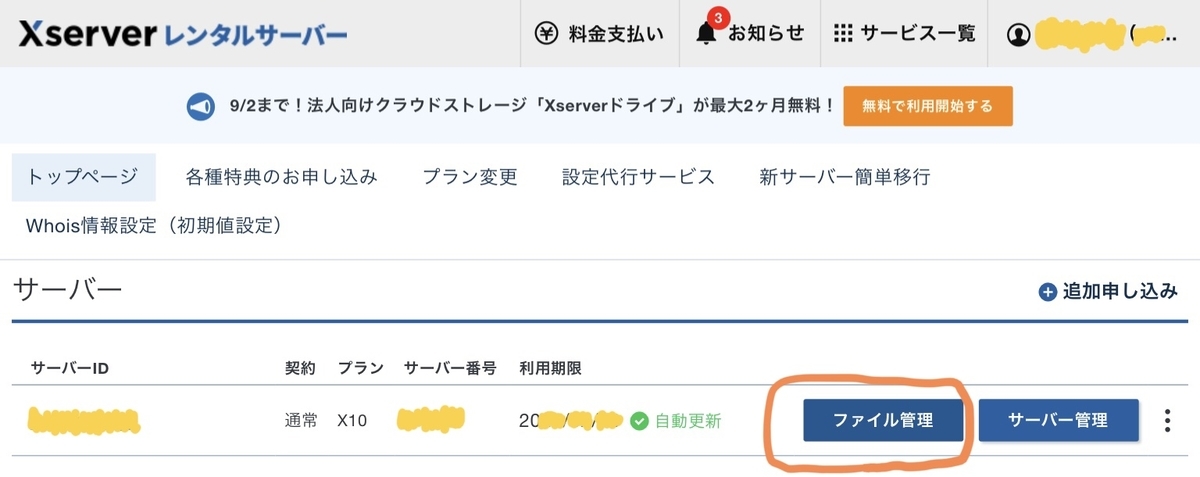
次に、左のカラムで目的のアカウントのフォルダを選択
下図のような形で、左右にフォルダなどが表示される画面が出てきます。
右のカラムのファイルをクリックしてもファイルは開きません。
左に表示されているタブで選択していきます。

引き続き左のカラムで「public_html」を選択
まず、目的のURLの書いてあるファイルを選択します。

ここに出てくる「public_html」を選択します。

すると、上図のように「public_html」の下にサードレベルドメインが表示されます。
(サードレベルドメインとは、www.mikanusagi.com の www に該当する部分です)
操作したいサードレベルドメインのファイルを選択。

すると上図のような画面になるかと思います。
右のカラムに「.htaccess」ファイルが出てくるので、これを選択して、上のカラムにある「編集」を押すと、書き込みができるようになります。
※ なお、ファイル内に、すでに自分の知らない何かが記載されていることがありますが、消さないように注意しましょう。
最後に
私はこれで無事にリダイレクトできるようになりました。
検索システムに一度登録されたURLは当分書き換えられないので、特によくアクセス頂いている記事は、URL変更の際はリダイレクトの設定をしておいた方がよさそうです(せっかく訪問頂いても、ページがありません、、ではね…)。
それでは今回はこのへんで。(*'▽')/
参考にさせて頂いた記事
【WordPressの引越し】1つのカテゴリーを別サイトにする方法
リダイレクトとは?種類や設定方法、必要なタイミングを解説 | MarkeTRUNK



